在日常生活中,我们经常需要将图片转换为JPG格式,以便在各种设备上使用,因为 JPG 是一种常用的图像格式,具有广泛的兼容性和易用性。这里将介绍几种简单的方法,以帮助您将图片转换为JPG格式。

方法一、使用格式转换软件转换图片格式,如PDF编辑器APP、

Photoshop、

GIMP等

方法二:使用在线图片转换工具
在线图片转换工具是一种简单快速的转换图片格式的方式。咱们打开喜欢的在线图片转换工具网站,例如Online-convert.com等。
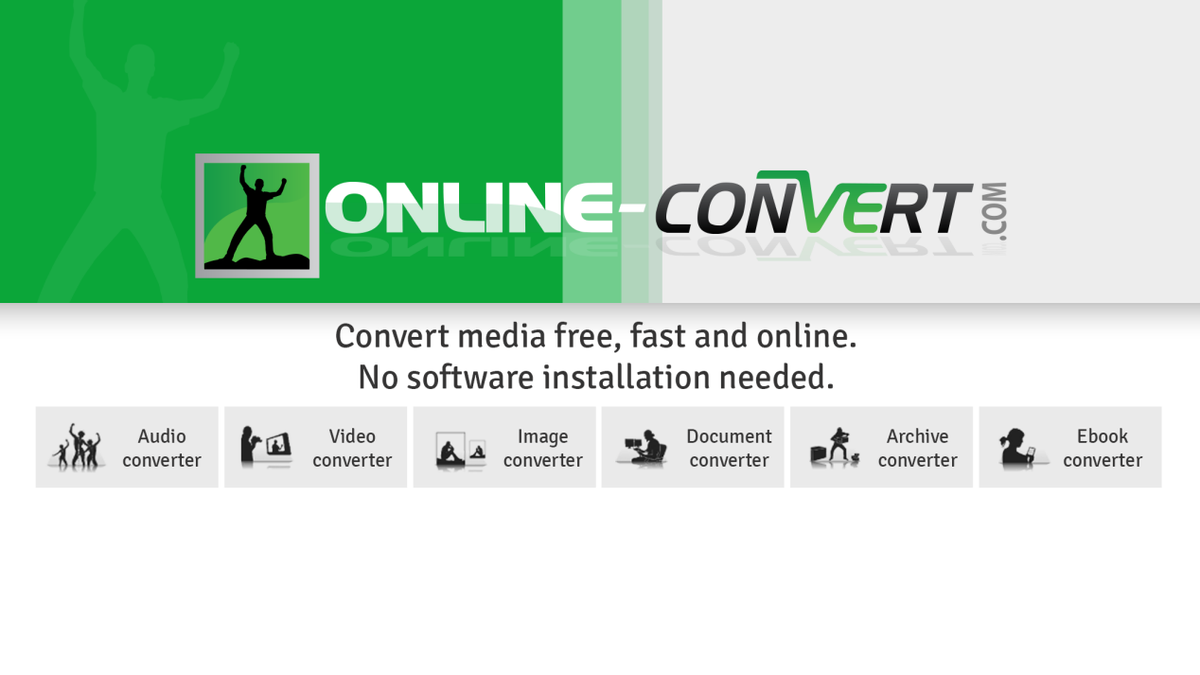
方法三:使用Windows内置画图工具
Windows自带画图工具也可以用来将图片转换为JPG格式。以下是具体步骤:
打开画图工具(可以在开始菜单中搜索)。
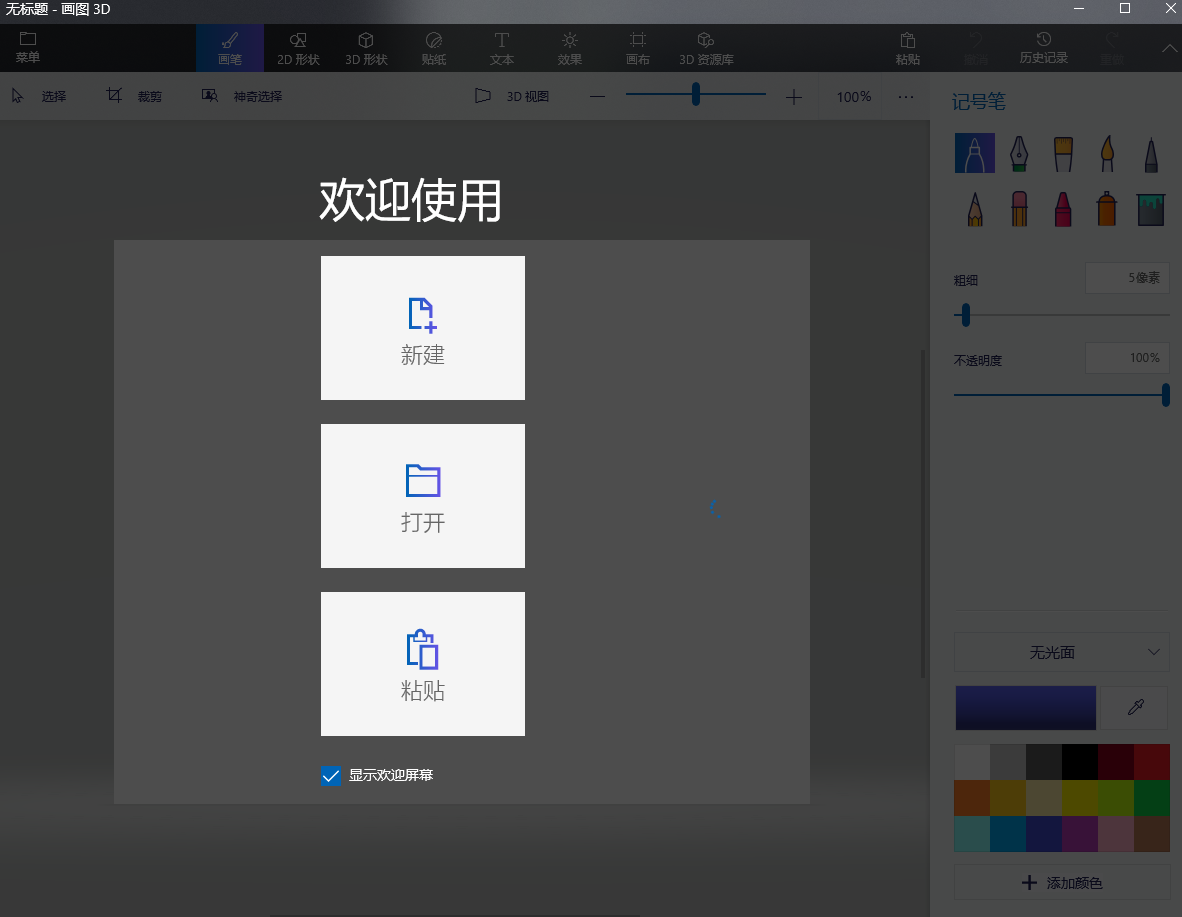
在画图工具中打开您要转换的图片。
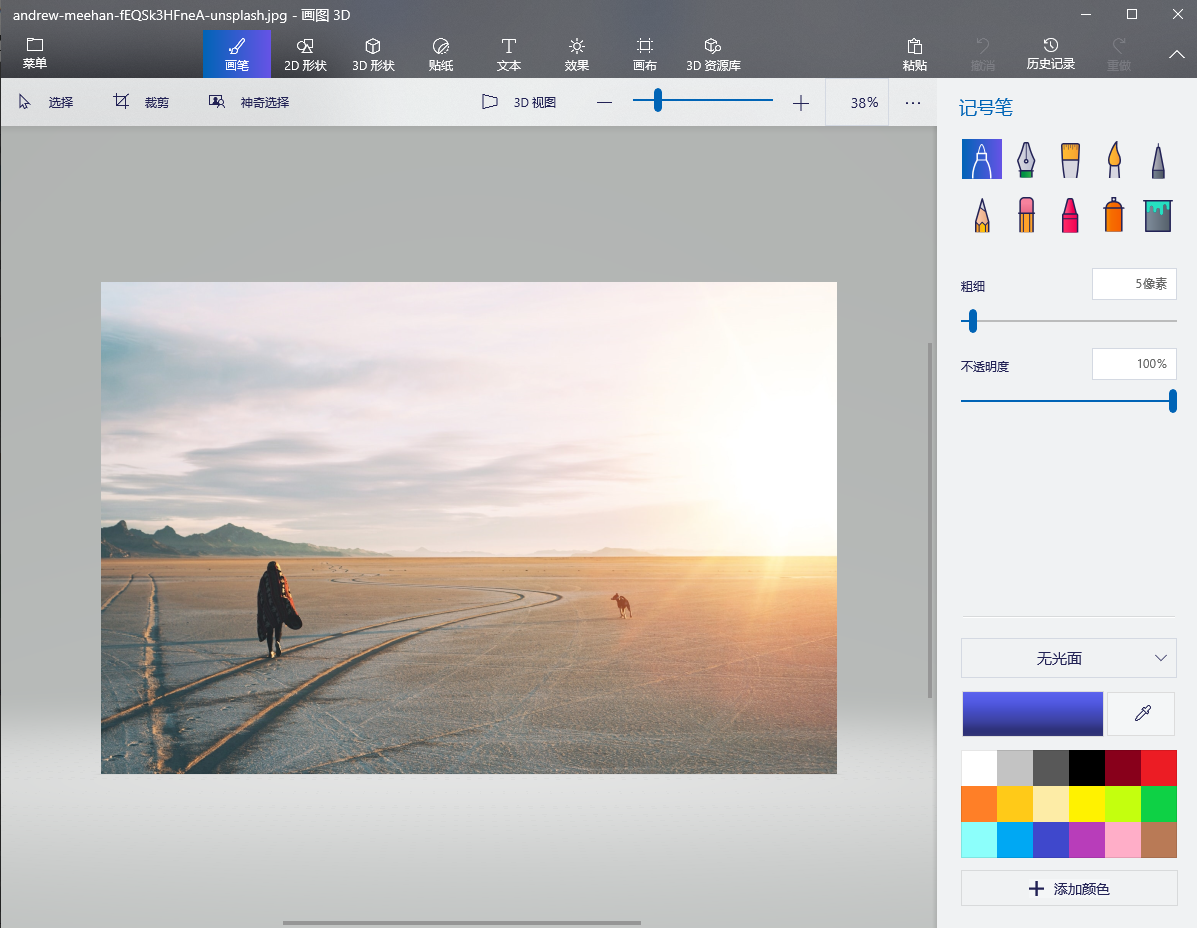
在“文件”菜单中选择“另存为”。
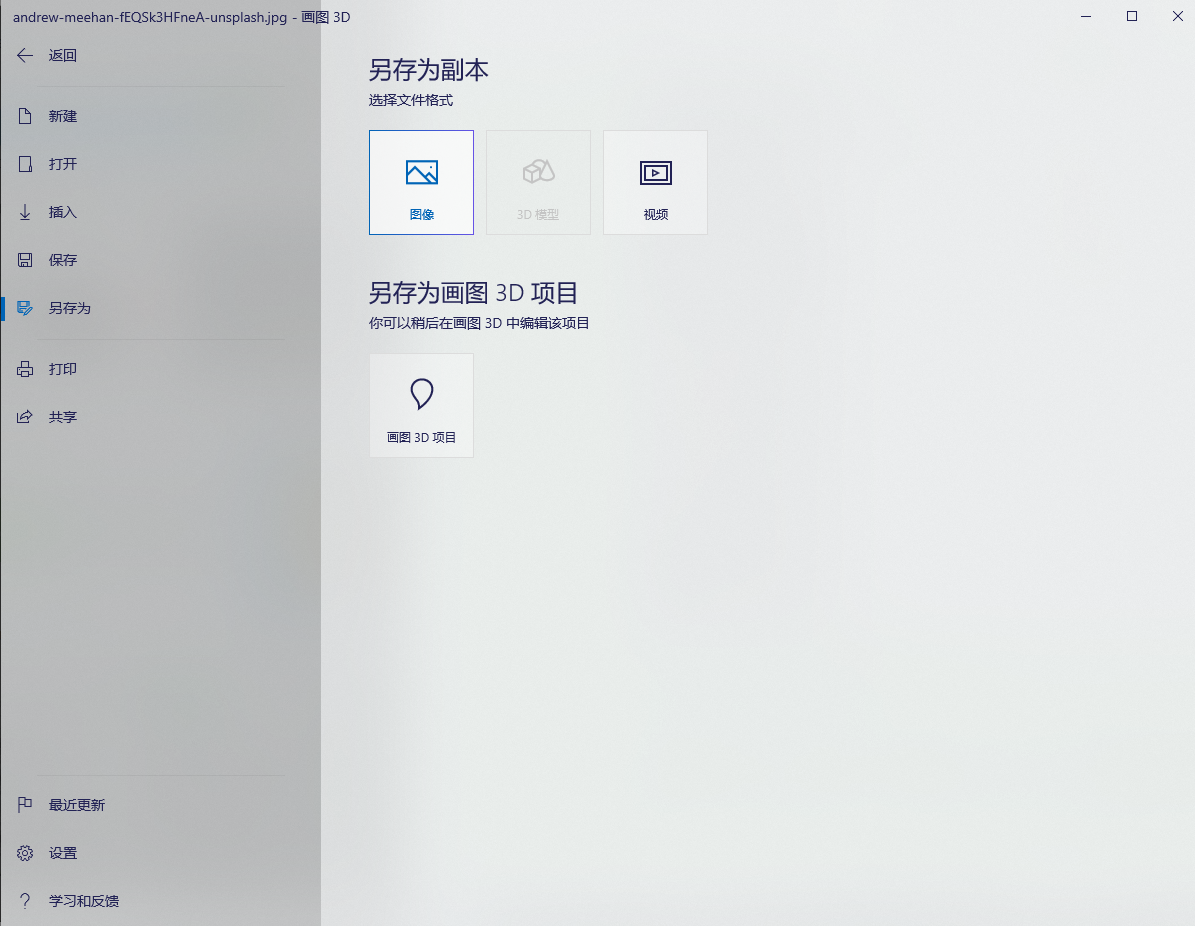
在“另存为类型”下拉菜单中选择“JPEG”,再选择要保存文件的位置并单击“保存”就好啦。
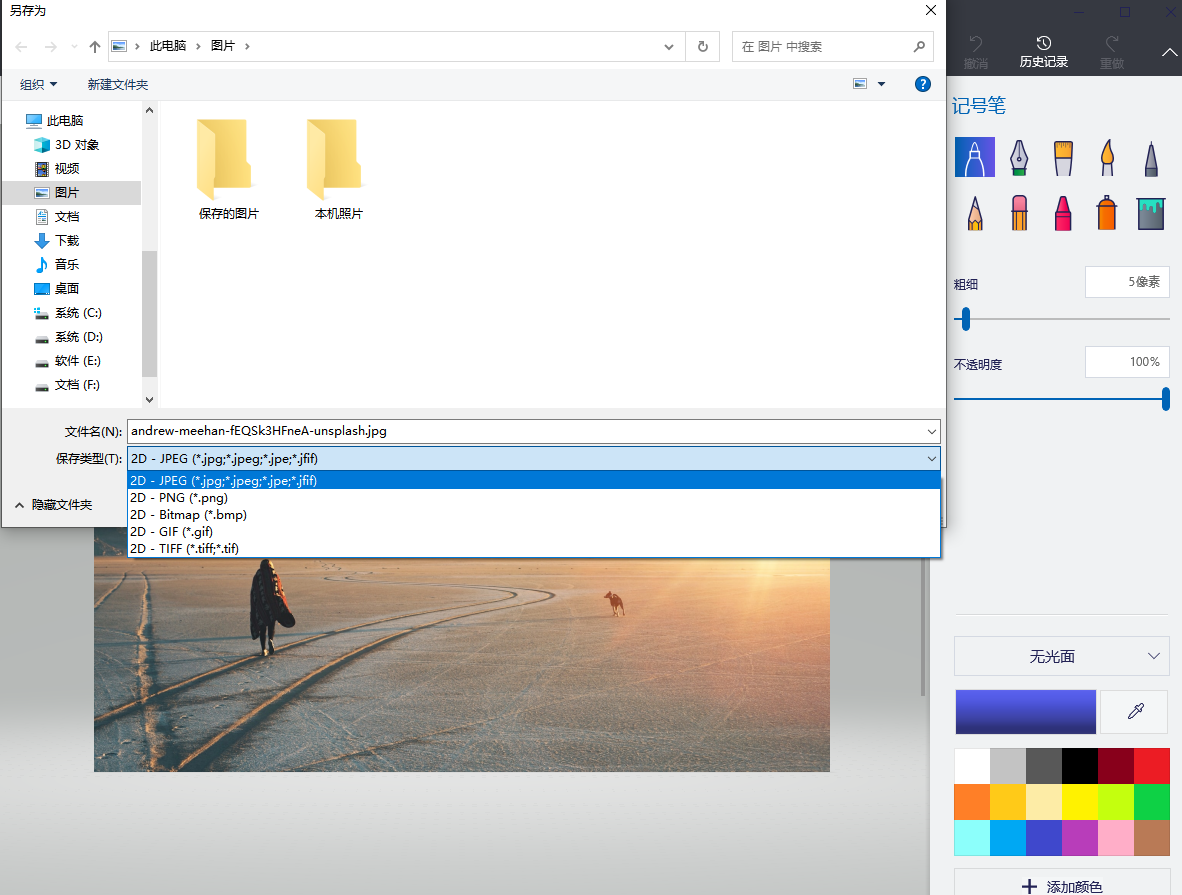
无论您使用在线图片转换工具,Windows内置画图工具还是Adobe Photoshop,都可以简单快速地将图片转换为JPG格式。在选择转换工具时,您可以根据自己的需要和个人偏好来决定。








